标签:linu show quit files ras 数字 取消 mrc 兴趣
来源:https://www.baidu.com/link?url=-id8o55JEl7WoUt2EEALnnn-2W2GL4Ax_t7cJWGj2OvUZpPhHl05LK3VnW34QlQeLjNEXse2AfDREF0GFeQ9CK&wd=&eqid=808261aa002e217d000000065edc3ba0
正常模式:
以 vim 打开一个档案就直接进入一般模式(默认一般模式)。在这个模式中,可以使用上下左右来移动光标,可以使用【删除字符】或【删除整行】来处理档案内容,也可以使用【复制、贴上、来处理文件数据
插入模式:
按下i, l, o, O, a, A, r, R 等任何一个字母才会进入编辑模式,一般来说按 i 即可
命令行模式:
输入【 : / ? 】三个中的任何一个,就可以将光标移动到最底下那一行。在这个模式中, 可以提供查找、读取、存盘、替换字符、离开vi、显示行号等的动作则是在此模式中完成的!
在这个模式当中,可以提供你相关指令,完成读取、存盘、替换、离开 vim 、显示行号等动作则是在此模式中达成的
一般模式可用的按钮说明
【h、j、k、l】,分别控制光标左、下、上、右移一格
按【ctrl+b】屏幕往"后"移动一页
按【ctrl+f】屏幕往"前"移动一页
【n<space>】光标向右移动n个字符 未试验
【Home】移动到这一行的最前面字符处:0数字,但不能用数字小键盘上的数字
【End】 移动到这一行的最后面字符处:$,我测试好像不行
【w】光标跳到下个字的开头
【e】光标跳到下个字的字尾
【H】 光标移动到这个屏幕的最上方那一行的第一个字符
【M】 光标移动到这个屏幕的中间那一行的第一个字符
【L】光标移动到这个屏幕的最下方那一行的第一个字符
【G】 移动到这个文件的最后一行
【nG】移动到这个文件的第n行(可配合:set nu)
【gg】 移动到这个文件的第一行,相当于1G
【n<Enter>】光标向下移动n行
查找与替换
【/word】 向光标向下寻找一个名称为word的字符串
【?word】 向光标向上寻找一个名称为word的字符串
【n】 代表重复前一个查找的动作 未试验
【N】 与n刚好相反,为【反向】进行行前一个查找动作 未试验
【:n1,n2s/word1/word2/g】 n1与n2为数字,在第n1与n2行之间查找word1 这个字符串,并将该字符串替换为word2 未试验
【:1,$s/word1/word2/g】 从第一行到最后一行查找word1字符串,并将该字符串替换为word2 未试验
【:1,$s/word1/word2/gc】 从第一行到最后一行查找word1字符串,并将该字符串替换为word2 ,且在替换前提示用户确认是否进行替换 未试验
删除、复制与粘贴
【x】 为向后删除一个字符 (相当于【del】键)
【X】 为向前删除一个字符(相当于【backspace】键)
【nx】 连续向后删除n个字符
【dd】 删除光标所在行
【ndd】 删除光标所在的向下n行
【d1G】 删除光标所在行到第一行的所有数据
【dG】 删除光标所在到最后一行的所有数据
【d$】 删除光标所在处,到该行的最后一个字符
【d0】 删除光标所在处,到该行的最前一个字符
【yy】 复制光标所在的那一行
【nyy】 复制光标所在的向下n列
【y1G】 复制光标所在行到第一行的所有数据
【yG】 复制光标所在行到最后一行的所有数据
【y0】 复制光标所在的那个字符到该行行首的所有数据
【y$】 复制光标所在的那个字符到该行行尾的所有数据
【p】将已复制的数据在光标下一行粘贴上
【P】 则为贴在光标的上一行
【u】 恢复前一个操作 未试验
【Ctrl+r】重做上一个操作 未试验
【.】 是重复前一个操作 未试验
vim的缓存文件、恢复与开启时的警告信息
我们知道一些常用的编辑软件,都有个恢复的功能,就是说当你的系统因为某些原因而导致类似当机的情况时,还可以利用这个恢复功能将之前未保存的数据找回来。我们的VIM也有这个功能。
当我们在使用vim编辑时,vim会在与被编辑的文件的目录下,再建立一个名为 .filename.swp的文件。如果你的系统因为某些原因断线了, 导致你编辑的文件还没有保存,这个时候 .filenam.swp 就能够发会救援的功能了。
我们来演示一下
vim man.config
ctrl+z放到后台执行
我们停止VI的进程
一种方法
ps aux |grep vi
kill -9 n
另外一种方法
jobs
kill -9 %1
我们用ls -l 命令来查看一下目录里面,会发现有个.man.config.swp的文件,这个文件就是个缓存的文件
我们再来编辑
vim man.config
这时候会出现一些信息
问题一:可能有其他人或程序同时在编辑这个文件:
问题二:在前一个vim的环境中,可能因为某些不知名原因导致vim中断 (crashed):
右下角会出现六个命令项,其作用说明如下:
(O)pen Read-Only:打开此文件成为只读档, 可以用在你只是想要查阅该文件内容并不想要进行编辑行为时。一般来说,在上课时,如果你是登入到同学的计算机去看他的配置文件, 结果发现其实同学他自己也在编辑时,可以使用这个模式;
(E)dit anyway:还是用正常的方式打开你要编辑的那个文件, 并不会载入暂存盘的内容。如果说两个人都在编辑这个文件的话,很容易出现互相改变对方的文件等问题。
(R)ecover:就是加载暂存盘的内容,用在你要救回之前未保存的工作。 不过当你救回来并且储存离开vim后,还是要手动自行删除那个暂存档。
(D)elete it:你确定那个暂存档是无用的!那么开启文件前会先将这个暂存盘删除
(Q)uit:按下 q 就离开vim,不会进行任何动作回到命令提示字符。
(A)bort:忽略这个编辑行为,感觉上与 quit 非常类似!
vim的功能
其实,目前大部分的Linux发行版本都以vim取代了vi。为什么要用vim呢?因为vim具有颜色显示的功能,并且还支持许多的程序语法(syntax)和相应的提示信息。查看自己的VI是不是被VIM代替,可以用
alias这个命令来查看是不是有alias vi=’vim’这一行。
块选择
【v】字符选择,会将光标经过的地方反白选择
【V】 行选择,会将光标经过的行反白选择
【Ctrl+v】 块选择,可以用长方形的方式选择资料 (提制竖列)
【y】 将反白的地方复制
【d】 将反白的地方删除
多文件编辑
大家在使用vim的时候,可能会碰到你需要复制一个文件中的某段到另外一个文件中,而vim不能够在关闭的时候,把这段保留住。或者是用其它的方法复制。
【vim file1 file2】
【:n】编辑下一个文件
【:N】编辑上一个文件
【:files】列出目前这个vim编辑的所有文件
多窗口功能
有两个需要对照着看的文件
【:sp filename】开启一个新窗口,如果有加 filename, 表示在新窗口开启一个新文件,否则表示两个窗口为同一个文件内容(同步显示)。
【ctrl+w+j】
【ctrl+w+↓】按键的按法是:先按下 【ctrl】 不放, 再按下 w 后放开所有的按键,然后再按下 j (或向下箭头键),则光标可移动到下方的窗口。
【ctrl+w+k】
【ctrl+w+↑】同上,不过光标移动到上面的窗口。
vim 环境设定与记录(~/.vimrc, ~/.viminfo)
如果我们以vim软件来查找一个文件内部的某个字符串时,这个字符串会被反白, 而下次我们再次以vim编辑这个文件时,该查找的字符串反白情况还是存在。另外,当我们重复编辑同一个文件时,当第二次进入该文件时, 光标竟然就在上次离开的那一行的开头。这个功能可能是方便,但也有不方便的时候。怎么会这样呢?这是因为我们的vim会主动的将你曾经做过的行为登录下 来,那个记录动作的文件就是: ~/.viminfo,不想用这个功能,就直接删除~/.viminfo。只要你曾经使用过vim,那么你的家目录就会有这个文件。这个文件是自动产生 的,你在vim里头所做过的动作,就可以在这个文件内部找到。有兴趣的朋友可以自己查看文件里面的内容。
不过,对于每个不同的发行版本对vim的预设环境都不太相同。举例来说,某些版本在查找到关键词时并不会高亮度反白, 有些版本则会主动的帮你进行缩排(所谓的缩排,就是当你按下 Enter 编辑新的一行时,光标不会在行首,而是在与上一行的第一个非空格符处对齐)的行为。其实这些都可以自行设定的,下面我们就来看看vim的环境设定。
vim的环境设定参数有很多,如果你想要知道目前的设定值,可以在一般模式时输入【 :set all】来查阅,由于设定项目实在太多了,我们在这里就仅列出一些平时比较常用的一些简单的设定值,给大家提供参考。
:set all "显示目前所有的环境参数设定值
:set hlsearch "高亮度反白(高亮度搜寻)
:set nohlsearch "取消高亮度反白(高亮度搜寻)
:set backspace=2 "在编辑的时候可随时用退格键删除 (0、1的时候,只针对刚输入的字符有效)
:set autoindent "自动缩排
:set noautoindent "取消自动缩排
:set ruler "可显示最后一行的状态
:set showmode "左下角那一行的状态
:set nu "显示行号
:set nonu "取消行号
:set bg=dark "显示不同的底色色调
:syntax on "进行语法检验,颜色显示
:syntax off "关闭语法检验
了解完上面的内容后,下面我们就能写一下自己的vim操作环境。
整体vim的设定值一般是置在/etc/vimrc这个文件里面,不建议大家来修改他。我们在自己的家目录里面建立个.vimrc文件,在这里面写入自己的内容就能实现了。
[root@yufei ~]# vim ~/.vimrc
内容如下
set hlsearch "高亮度反白
set backspace=2 "可随时用退格键删除
set autoindent "自动缩排
set ruler "可显示最后一行的状态
set showmode "左下角那一行的状态
set nu "可以在每一行的最前面显示行号
set bg=dark "显示不同的底色色调
syntax on "进行语法检验,颜色显示
"这个文件的双引号 (")表示的是注释
保存退出vim后,在下次使用vim的时候,就会有自己的vim操作环境了。
提醒一点,这个文件中每一行前面加不加【:】效果都是一样的。
最后,给也几张不错的图,帮助大家更快的来掌握vi/vim,记住一点,不要死记,重在操作
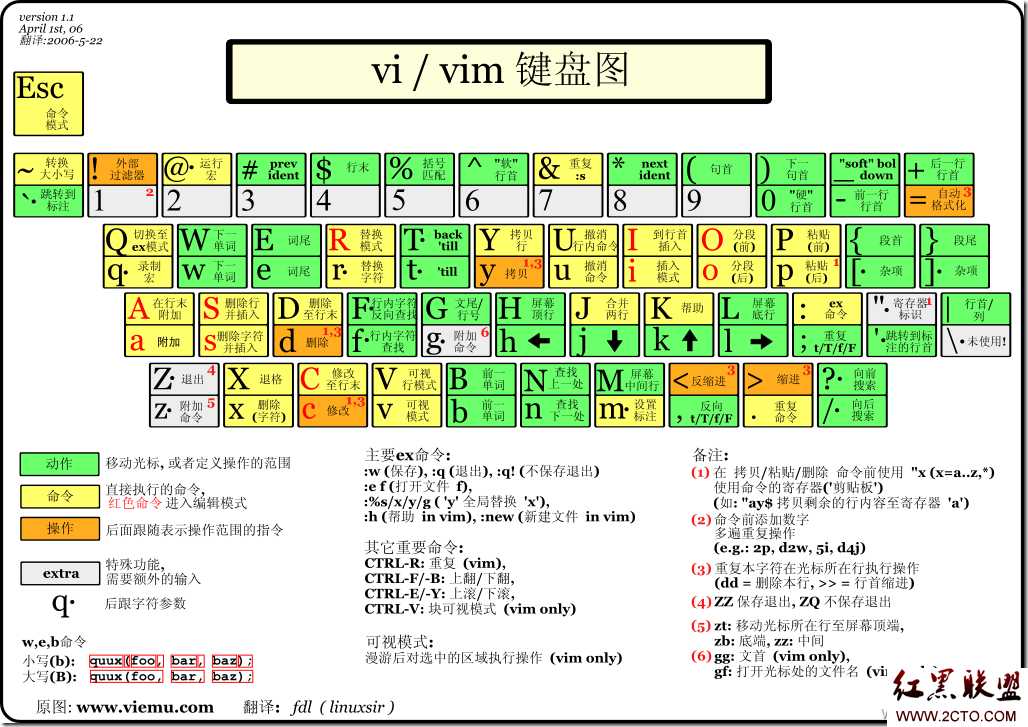
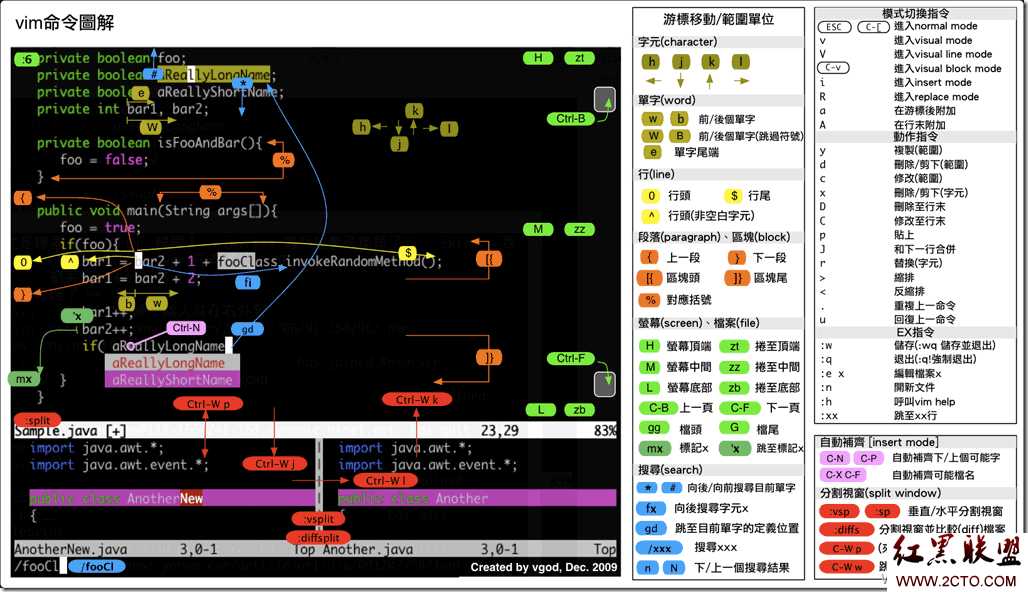
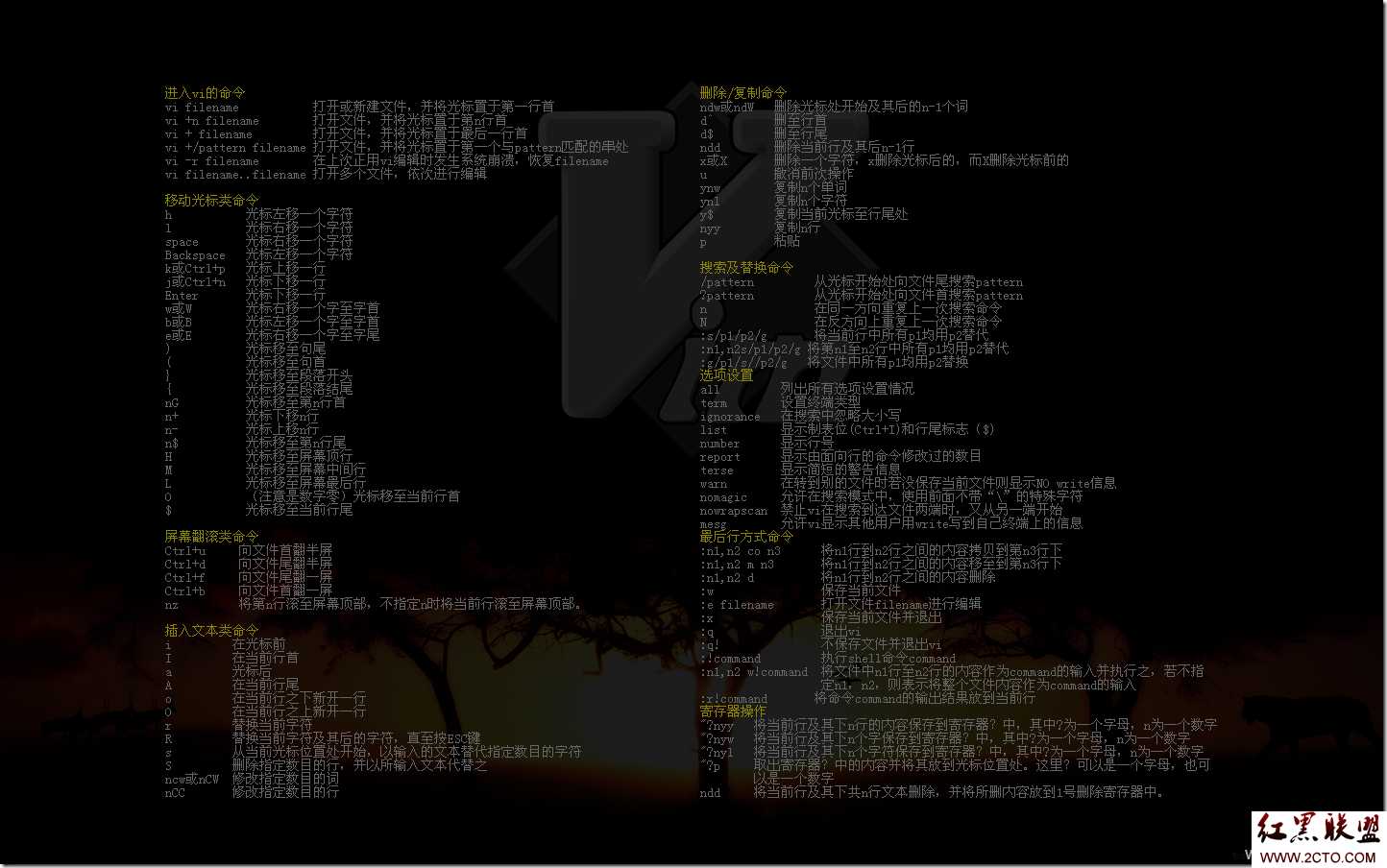
标签:linu show quit files ras 数字 取消 mrc 兴趣
原文地址:https://www.cnblogs.com/min1854/p/13059303.html